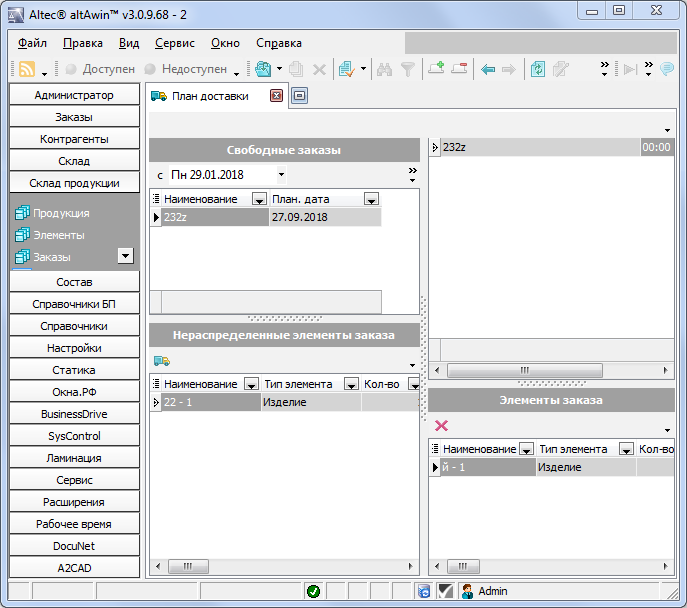Руководство пользователя altAwin:План доставки
План доставки
доставка: планированиеПредставление «План доставки» предназначено для планирования доставки готовой продукции заказчикам и формирования маршрутов транспортных средств, осуществляющих доставку.
Представление состоит из двух областей: Свободные заказы и Маршруты.
Область заказов делится на собственно список заказов и список нераспределённых элементов для активного в данный момент заказа. В списке свободных заказов отображаются заказы, готовые для включения в какой-либо маршрут доставки. В этот список попадают проведённые на склад готовой продукции заказы, для которых установлен этап с маркером доставки (см. Руководство по настройке altAwin:Этапы заказа). При отображении списка свободных заказов применяется фильтрация по дате Этапа доставки, а также по наименованию этапа из числа тех, для которых активен маркер Используется в планировании доставок. Элементы свободных заказов отображаются в списке не распределённых элементов.
| Если у заказа несколько этапов на разные даты, то в списке свободных заказов плане доставки будет выведена одна запись, а в графе с датой будет написано «несколько дат». |
В списке маршрутов отображаются маршруты доставки, запланированные на выбранную дату (см. Маршруты).
Работа с представлением «План доставки»
В представлении «План доставки» производится основная работа по планированию доставки готовой продукции со склада. В типичном случае последовательность действий при планировании маршрутов доставки отвечает следующей схеме:
- Создание маршрута. Создание нового маршрута осуществляется при помощи кнопки
 (Добавить), расположенной на панели инструментов области «Маршруты». Окно создания нового документа маршрута ничем не отличается от такового, вызываемого из представления «Маршруты» (см. Маршруты).
(Добавить), расположенной на панели инструментов области «Маршруты». Окно создания нового документа маршрута ничем не отличается от такового, вызываемого из представления «Маршруты» (см. Маршруты). - Выбор маршрута для планирования.
- В области «Маршруты» при помощи календаря панели инструментов выбрать дату доставки. В соответствии с этой датой в таблице ниже отображаются запланированные на эту дату маршруты.
- Выбрать в списке требуемый маршрут.
- Добавление в маршрут элементов заказов.
Добавить в маршрут можно как отдельные элементы заказов (по одному или группой), так и заказы целиком. В случае добавления заказа, в маршрут попадают все формирующие его элементы. Для того чтобы в выбранный маршрут добавить один или несколько выделенных элементов используется кнопка «Добавить в маршрут», расположенная на панели инструментов области «Нераспределённые элементы заказа». Для добавления в маршрут всех элементов заказа используется аналогичная кнопка панели инструментов для области «Свободные заказы».
Также добавить в маршрут заказы можно по двойному щелчку мышью или с помощью перетаскивания в соответствующее представление.
Добавленные в маршрут элементы и заказы отображаются в соответствующих областях в правой части представления: «Заказы в маршруте» и «Элементы заказа».
В том случае если суммарная масса загружаемых в машину заказов начинает превышать максимальную установленную для данной машины, будет отображено предупреждение о перевесе.
С путём перетаскивания в таблицах «Заказы в маршруте» и «Элементы заказа» можно перемещать выбранные заказы и элементы из одного маршрута в другой.
Для удаления отдельных элементов из маршрута используется кнопка Удалить из маршрута (область «Элементы заказа»), удаление заказа целиком осуществляется одноимённой кнопкой, расположенной на панели инструментов области «Заказы в маршруте». Также удалить из маршрута элементы заказов можно при помощи двойного щелчка мышью или путём перетаскивания из таблицы. Удалённые из маршрута элементы и заказы вновь отобразятся в списке свободных заказов.
Порядок следования заказов в формируемом маршруте можно изменить при помощи кнопок Вверх и Вниз, расположенных на панели инструментов области. Сортировка заказов в маршруте может быть использована, например, при подготовке маршрутных листов, генерируемых в отчёте на основе документа маршрута.
Для учёта расхода продукции и подтверждения фактической отправки автомобиля, сформированные и готовые к отправке маршруты должны быть проведены со склада готовой продукции. Эта операция осуществляется из представления «Маршруты» (см. Маршруты).
При удалении маршрута (кнопка Удалить в области «Маршруты») все распределённые в него элементы возвращаются в список нераспределённых.
Автоматизация
При создании пользовательских действий в разделе «План доставки» для использования в скрипте доступны следующие переменные контекста:
- DirActionID: Variant - выбранный этап;
- SelectedRoutes: Variant - выделенные записи маршрутов (массив элементов IcmDictionary);
- SelectedRouteOrders: Variant - выделенные записи заказов маршрута (массив элементов IcmDictionary).